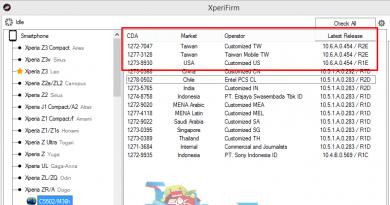डू-इट-खुद बाह्य भंडारण। लैपटॉप हार्ड ड्राइव से यूएसबी ड्राइव। मानक विंडोज़ टूल का उपयोग करके बाहरी USB HDD (हार्ड ड्राइव) को बूट करने योग्य कैसे बनाएं? लैपटॉप से एक्सटर्नल हार्ड ड्राइव कैसे बनाएं
आज, USB फ्लैश ड्राइव की कीमत अभी भी काफी अधिक है। और 128 गीगाबाइट की क्षमता वाली एक ड्राइव पर उपयोगकर्ता को लगभग 5,000 रूबल का खर्च आएगा। तुलना में, मान लीजिए) की लागत 1500 - 2500 रूबल की सीमा में होगी! स्वाभाविक रूप से, पसंदीदा खरीदारी बाहरी हार्ड ड्राइव खरीदना होगी, या इसे स्वयं पूरा करना होगा...
डिवाइस को स्व-कॉन्फ़िगर करने के लाभ स्पष्ट हैं। यह न केवल बाहरी और तकनीकी विशेषताओं का एक व्यक्तिगत चयन है, बल्कि मौजूदा हार्ड ड्राइव का उपयोग करके पैसे बचाने का एक अवसर भी है।
इसलिए नीचे वर्णित स्थिति में, हम "थोड़े नुकसान" से निपटने में कामयाब रहे। एक 320 गीगाबाइट हार्ड ड्राइव है, जिसे बड़े डिवाइस से बदलने के कारण लैपटॉप से हटा दिया गया था। हम एक अतिरिक्त "हार्ड ड्राइव के लिए बॉक्स" (केस, पॉकेट, आदि) खरीदते हैं, जिसकी कीमत बहुत कम है, दो सौ रूबल और अधिक से। इसके बाद असेंबली प्रक्रिया आती है, जिसमें 5 से 10 मिनट लगते हैं।
यदि आप उपकरण को स्वयं पूरा करने की सफलता के बारे में अनिश्चित हैं, तो आपको विशेषज्ञों से संपर्क करना चाहिए। उदाहरण के लिए, खरीद या ट्रस्ट के स्थान पर असेंबली की संभावना के बारे में पूछताछ करें।
बाहरी हार्ड ड्राइव को असेंबल करने के चरण:
- सुनिश्चित करें कि खरीदे गए उपकरण पूर्ण हैं (तकनीकी डेटा शीट से गायब एक छोटा विवरण असेंबली को जटिल बना सकता है या इसे असंभव बना सकता है);

- एक मध्यम आकार (या खरीदे गए डिवाइस के मॉडल के आधार पर छोटा) घुंघराले पेचकश के साथ सशस्त्र, हम बॉक्स बॉडी को अलग करते हैं। हमारे पास कम से कम दो हिस्से (नियंत्रक और "पॉकेट") होने चाहिए;
- हम एक हार्ड ड्राइव लेते हैं, और SATA मानक के संपर्क समूह के अनुसार, इसे बॉक्स में स्थित नियंत्रक में डालते हैं (हार्ड ड्राइव कनेक्शन इंटरफ़ेस बिना किसी बाधा के कनेक्टर्स में फिट होना चाहिए);

- बाहरी ड्राइव के दो मुख्य तत्वों को जोड़ने के बाद, हम हार्ड ड्राइव को बॉक्स के "पॉकेट" में डुबोते हैं और इसे स्क्रू से ठीक करते हैं (बन्धन की मात्रा और गुणवत्ता देखें);

- बाद में, बाहरी हार्ड ड्राइव उपयोग के लिए तैयार है। यदि डिवाइस को स्टोर करने के लिए कोई केस होता तो अच्छा होता।

ड्राइव को कंप्यूटर से कनेक्ट करना:
हम बॉक्स के साथ दिए गए यूएसबी केबल का उपयोग करके परिणामी ड्राइव को कंप्यूटर से कनेक्ट करते हैं। हम एक सिरा (माइक्रो-यूएसबी) बॉक्स पैनल पर संबंधित कनेक्टर में डालते हैं, और एक (या दो) आपके पीसी के मुफ्त यूएसबी पोर्ट में डालते हैं;
यदि ड्राइव में उपयोग की गई हार्ड ड्राइव पहले लैपटॉप में स्थापित की गई थी, जैसा कि हमारे मामले में है, तो इंस्टॉलेशन के लिए किसी अतिरिक्त कार्रवाई की आवश्यकता नहीं होगी। XP से पुराने विंडोज़ ऑपरेटिंग सिस्टम स्वचालित रूप से इस प्रकार के नियंत्रकों को पहचानते हैं।
यदि आपने ड्राइव को एक नई हार्ड ड्राइव से सुसज्जित किया है, तो कम से कम आपको इसे प्रारूपित करने की आवश्यकता होगी (अक्सर, कोई अतिरिक्त कार्रवाई की आवश्यकता नहीं होती है, क्योंकि फ़ैक्टरी हार्ड ड्राइव कनेक्शन के बाद उपयोग के लिए तैयार है)।
बाहरी हार्ड ड्राइव के लिए बक्से के अधिकांश मॉडल "एलईडी" के रूप में चिह्नित एक संकेत से सुसज्जित हैं (यह कनेक्शन प्रदर्शित कर सकता है - निरंतर प्रकाश, या रुक-रुक कर - पढ़ने और लिखने की जानकारी)।
इसके अलावा, बॉक्स पैनल में अतिरिक्त कार्यक्षमता हो सकती है। हमारे मामले में, यह "बैकअप" बटन है, जिसे निर्दिष्ट निर्देशिकाओं या फ़ाइलों (इंस्टॉल किए गए सॉफ़्टवेयर के साथ) लॉन्च करने के लिए डिज़ाइन किया गया है।
एक उपसंहार के बजाय
बस इतना ही, असेंबल की गई डिस्क पर डेटा कॉपी करना शुरू करने में 15 मिनट से अधिक का समय नहीं लगा। मुझे आशा है कि आप कम से कम समय और प्रयास खर्च करके अपनी बाहरी हार्ड ड्राइव को असेंबल करने में सक्षम थे।
के साथ संपर्क में
फेसबुक
फ़ोटो, संगीत, वीडियो और महत्वपूर्ण फ़ाइलों की प्रतियों को संग्रहीत करने के लिए बाहरी ड्राइव बहुत सुविधाजनक हैं। इनका उपयोग न केवल कंप्यूटर के साथ, बल्कि डेटा भंडारण का विस्तार करने के लिए विभिन्न मीडिया उपकरणों के साथ-साथ कम लागत वाले नेटवर्क प्रबंधन समाधान के रूप में वाई-फाई राउटर के साथ भी किया जा सकता है।
ऑफ-द-शेल्फ हार्ड ड्राइव में अक्सर अज्ञात ड्राइव होते हैं, और बाड़ों को पुन: उपयोग करने के लिए डिज़ाइन नहीं किया गया है। अपनी खुद की बाहरी हार्ड ड्राइव बनाना कभी-कभी एक सस्ता समाधान हो सकता है जो आपकी आवश्यकताओं के लिए सबसे उपयुक्त हो। और यदि आपके पास कोई पुरानी आंतरिक हार्ड ड्राइव पड़ी है, तो आप इसे केवल $10 में एक बेहतरीन बाहरी हार्ड ड्राइव में बदल सकते हैं।
आंतरिक हार्ड ड्राइव का चयन करना
आंतरिक इंटरफ़ेस
आधुनिक हार्ड ड्राइव में SATA इंटरफ़ेस होता है, इसके अलावा, उन्हें पहचानना आसान होता है, क्योंकि... उनके 7 संपर्क हैं. यदि आप नई हार्ड ड्राइव खरीदते हैं, तो यह निश्चित रूप से SATA हार्ड ड्राइव होगी। यदि आप पुरानी ड्राइव का उपयोग कर रहे हैं, तो यह संभवतः 40-पिन PATA (IDE) हार्ड ड्राइव होगी। अधिकांश मामले एक या दूसरे का समर्थन करते हैं, इसलिए यह जानना महत्वपूर्ण है कि आप किस आंतरिक हार्ड ड्राइव का उपयोग कर रहे हैं।
आकार, ऊँचाई और आयतन
3.5-इंच हार्ड ड्राइव का उपयोग डेस्कटॉप कंप्यूटर में किया जाता है, जबकि 2.5-इंच हार्ड ड्राइव का उपयोग आमतौर पर लैपटॉप में किया जाता है। 3.5-इंच हार्ड ड्राइव 2.5-इंच हार्ड ड्राइव की तुलना में बड़ी क्षमता वाली होती हैं, इसलिए यदि आप 2TB स्टोरेज चाहते हैं, तो आपको केवल डेस्कटॉप हार्ड ड्राइव चुननी चाहिए। हालाँकि, पोर्टेबल उपयोग के लिए 2.5-इंच ड्राइव अधिक उपयुक्त हैं। जबकि अधिकांश 2.5-इंच ड्राइव की ऊंचाई 9.5 मिमी है, कुछ की ऊंचाई 12.5 मिमी जितनी है। केस चुनने से पहले, अपनी हार्ड ड्राइव के समग्र आयामों पर ध्यान दें।
रफ़्तार ROTATION
आंतरिक हार्ड ड्राइव के लिए 7,200 RPM और 5,400 RPM सबसे सामान्य रोटेशन गति हैं। 7,200 RPM स्पिंडल स्पीड ड्राइव 5,400 RPM स्पिंडल स्पीड ड्राइव से तेज़ हैं, लेकिन वे गर्म चलती हैं और 5,400 RPM स्पिंडल स्पीड ड्राइव की तुलना में काफी अधिक बिजली का उपयोग करती हैं। यदि आप एक तेज़ हार्ड ड्राइव चुन रहे हैं जो गर्म चलती है, तो ड्राइव को ठंडा करने की केस की क्षमता एक महत्वपूर्ण विचार होगी।
पसंद आवास
प्लास्टिक ख़िलाफ़ अल्युमीनियम
एल्यूमीनियम के मामले प्लास्टिक के मामलों की तुलना में बहुत अधिक टिकाऊ होते हैं और हार्ड ड्राइव को ठंडा करने के लिए स्वाभाविक रूप से बेहतर होते हैं। यदि आप अपनी बाहरी हार्ड ड्राइव को दिन के 24 घंटे, सप्ताह के 7 दिन उपयोग करने की योजना बनाते हैं या 7200 आरपीएम की रोटेशन स्पीड वाली ड्राइव लेने की योजना बनाते हैं, तो एल्यूमीनियम केस चुनने की सिफारिश की जाती है। प्लास्टिक के मामले आमतौर पर एल्यूमीनियम के मामलों की तुलना में सस्ते होते हैं, लेकिन ठंडा करने में उतने अच्छे नहीं होते हैं। कभी-कभी आप पंखे के साथ एक प्लास्टिक केस पा सकते हैं, लेकिन उनका नुकसान यह है कि वे काफी शोर करते हैं, खासकर अगर ऐसे मामले में हार्ड ड्राइव एक टेबल पर स्थित है। दूसरी ओर, यदि आप पोर्टेबल उपयोग के लिए 5400 RPM लैपटॉप हार्ड ड्राइव का उपयोग कर रहे हैं, तो एक प्लास्टिक केस ठीक रहेगा।
बाहरी इंटरफ़ेस
फ्रंटएंड का चुनाव काफी हद तक इस बात पर निर्भर करता है कि आप अपनी ड्राइव का उपयोग कैसे करना चाहते हैं और आप कितना खर्च करने की योजना बना रहे हैं। बड़ी संख्या में केस केवल USB 2.0 का समर्थन करते हैं। अधिकांश मीडिया डिवाइस और राउटर केवल यूएसबी पोर्ट वाले हार्ड ड्राइव का समर्थन करते हैं। यूएसबी 2.0 सबसे उपयुक्त विकल्प है, यह उपकरणों की विस्तृत श्रृंखला के साथ संगत है, लेकिन वर्तमान में उपलब्ध सभी इंटरफेस की तुलना में इसका प्रदर्शन सबसे कम है।
USB 3.0 वर्तमान में एन्क्लोज़र के लिए उपलब्ध सबसे तेज़ इंटरफ़ेस है, और USB 2.0 के साथ भी बैकवर्ड संगत है। USB 3.0 का नकारात्मक पक्ष यह है कि यह USB 2.0 जितना व्यापक नहीं है।
अन्य पर्सनल कंप्यूटरों की तुलना में मैक कंप्यूटरों में फायरवायर अधिक आम है। फायरवायर 800 (ईईई-1394बी) यूएसबी 2.0 से तेज है, लेकिन यूएसबी 3.0 से धीमा है। मैक के साथ सर्वोत्तम अनुभव के लिए, फायरवायर 800 तब तक सबसे अच्छा विकल्प है जब तक कोई थंडरबोल्ट के साथ एक किफायती केस लेकर नहीं आता है।
eSATA फायरवायर और USB 2.0 से बेहतर प्रदर्शन करता है, लेकिन यह एकमात्र इंटरफ़ेस है जो केबल के माध्यम से हार्ड ड्राइव को बिजली की आपूर्ति नहीं करता है और इसके लिए एक अलग नेटवर्क एडाप्टर की आवश्यकता होती है। eSATA हार्ड ड्राइव में भी सुविख्यात कनेक्टिविटी समस्याएँ हैं। यदि किसी कारण से आप केवल इस इंटरफ़ेस का उपयोग नहीं करते हैं, तो यह अनुशंसा की जाती है कि इसे एकमात्र इंटरफ़ेस के रूप में उपयोग न करें।
बाहरी हार्ड ड्राइव को असेंबल करना
बाहरी हार्ड ड्राइव को असेंबल करना काफी सरल प्रक्रिया है। आमतौर पर आपको आंतरिक हार्ड ड्राइव को केस में डालने और इसे स्क्रू से सुरक्षित करने की आवश्यकता होती है।

इस कदर। एक बार असेंबली पूरी हो जाने पर, हार्ड ड्राइव को अपने कंप्यूटर में डालें और इसे फॉर्मेट करें।
कभी-कभी कंप्यूटर/लैपटॉप या नेटबुक विफल हो जाता है, लेकिन हार्ड ड्राइव अभी भी पूरी तरह कार्यात्मक है।
इसे बेचा जा सकता है या बाहरी बनाया जा सकता है, और ऐसी ड्राइव विशेष रूप से मानक ड्राइव खरीदने से सस्ती होगी।
इस हेरफेर को करने के लिए (हार्ड ड्राइव से एक बाहरी ड्राइव बनाएं), आप स्टोर में पावर आउटपुट और एक यूएसबी कनेक्टर के साथ एक प्लास्टिक बॉक्स खरीद सकते हैं।
फिर इस बॉक्स में हार्ड ड्राइव (हार्ड ड्राइव) डालें। यह एक बाहरी हार्ड ड्राइव बनाएगा, जिसमें यूएसबी केबल के माध्यम से पावर आउटलेट और कंप्यूटर से कनेक्ट करने की क्षमता होगी।
आंतरिक हार्ड ड्राइव को बाहरी ड्राइव में परिवर्तित करते समय बारीकियाँ
— यदि आपके पास एक बड़ा भंडारण उपकरण है, तो यूएसबी पोर्ट के माध्यम से बिजली की आपूर्ति पर्याप्त नहीं हो सकती है।
- सुनिश्चित करें कि आपकी हार्ड ड्राइव उस आकार की है जो बॉक्स में फिट होगी और केबल फिट होगी।
- एक USB HDD की कीमत एक बॉक्स से अधिक होती है - लगभग 2-3 हजार रूबल।
— किसी हार्ड ड्राइव को किसी बाहरी ड्राइव में बदलने के लिए विशेष रूप से खरीदना पूरी तरह से उचित नहीं है।
— यदि आपके पास जानकारी संग्रहीत करने के लिए कोई जगह नहीं है, और इंटरनेट की गति अच्छी है, तो अतिरिक्त ड्राइव खरीदना आवश्यक नहीं है - क्लाउड सेवाओं का उपयोग करें। आपको कामयाबी मिले।
पुराने लैपटॉप में वीडियो चिप की मरम्मत के लिए आपको बहुत सारे पैसे की आवश्यकता होती है, और यह मरम्मत लागत के लायक नहीं है। लेकिन यह अपने कामकाजी हिस्सों से कुछ अन्य उपयोगी चीजें बनाने के लिए बिल्कुल उपयुक्त है, जो अब हम करेंगे।
हमारे वीडियो में आप देख सकते हैं कि ऐसी बाहरी हार्ड ड्राइव बनाना कितना आसान है और यह कैसे काम करती है।
काम के लिए हमें आवश्यकता होगी:
- लैपटॉप;
- पेंचकस;
- बाहरी हार्ड ड्राइव के लिए बॉक्स।

बाहरी हार्ड ड्राइव के लिए एक बॉक्स किसी भी इलेक्ट्रॉनिक्स स्टोर पर खरीदा जा सकता है; यह आमतौर पर एक केबल और एक केस के साथ आता है।
हम हार्ड ड्राइव को हटाने के लिए लैपटॉप को अलग करना शुरू करते हैं। ऐसा करने के लिए, लैपटॉप को पलट दें और बैटरी निकाल दें। एक स्क्रूड्राइवर का उपयोग करके, हार्ड ड्राइव हाउसिंग के पास के स्क्रू को खोल दें।


हार्ड ड्राइव एक स्लाइड पर स्थित होती है जिसे खोलने की आवश्यकता होती है, इसे चार स्क्रू द्वारा अपनी जगह पर रखा जाता है। अब हार्ड ड्राइव अलग हो जाती है, ऐसे में यह 160GB हो जाती है।
हमने लैपटॉप एक तरफ रख दिया; हमें अभी इसकी आवश्यकता नहीं होगी।


अब हम अपने बॉक्स को अलग करते हैं जिसमें हम अपनी हार्ड ड्राइव छिपाएंगे। इसे समझना काफी आसान है. बॉक्स के अंदर एक स्कार्फ है जिसमें आपको हार्ड ड्राइव डालने की आवश्यकता है। इसके बाद बस डिब्बे को ढक्कन से बंद कर दें।

अब हम बॉक्स के साथ आए केबल को कनेक्ट करते हैं और इसे कंप्यूटर या लैपटॉप के यूएसबी कनेक्टर में डालते हैं।
केबल पर एक अतिरिक्त कनेक्टर है, जिसकी वास्तव में, बिल्कुल भी आवश्यकता नहीं है। इसकी आवश्यकता केवल बहुत पुराने कंप्यूटरों के लिए थी।
जब किसी कंप्यूटर से कनेक्ट किया जाता है, तो उसे बाहरी हार्ड ड्राइव को पहचानने में कुछ समय लगता है। इसके बाद काम करने वाले कंप्यूटर के फोल्डर में एक नया संबंधित आइकन दिखाई देता है, जिस पर राइट-क्लिक करके आप कनेक्टेड डिवाइस के गुण और उसकी क्षमता देख सकते हैं।

ऐसी बाहरी हार्ड ड्राइव आपके फ़्लैश कार्ड को पूरी तरह से बदल देगी, और इसकी मात्रा काफी बड़ी होगी जिस पर आप बहुत सारी उपयोगी जानकारी संग्रहीत कर सकते हैं।
अनावश्यक जानकारी को साफ़ करने के लिए इस बाहरी हार्ड ड्राइव को पूरी तरह से फ़ॉर्मेट किया जा सकता है।

आप न केवल कंप्यूटर या लैपटॉप की अंतर्निहित हार्ड ड्राइव पर जानकारी संग्रहीत कर सकते हैं। एक बाहरी ड्राइव बहुत अधिक संभावनाएँ प्रदान करती है। ऐसी मेमोरी किसी विशिष्ट डिवाइस से बंधी नहीं होती है और इसे अपने साथ ले जाना आसान होगा। फ्लैश ड्राइव में समान क्षमताएं होती हैं, लेकिन हार्ड ड्राइव की क्षमता कई गुना बड़ी होती है, जो ऐसे स्टोरेज के चुनाव को पूरी तरह से उचित बनाती है। बाहरी ड्राइव बनाना काफी सरल है, लेकिन आपको एचडीडी डिवाइस की विशेषताएं पता होनी चाहिए।
ऑफ़लाइन संग्रहण के लिए हार्ड ड्राइव का चयन करना
कंप्यूटर उपकरणों के आधुनिकीकरण या खराबी के कारण अक्सर अतिरिक्त HDD की उपस्थिति होती है। ऐसे ऑपरेशन की सरलता के कारण, हार्ड ड्राइव को बदलना औसत उपयोगकर्ता के लिए भी कोई समस्या नहीं है। परिणामस्वरूप, आपके पास एक पुरानी हार्ड ड्राइव रह जाती है जिसे आसानी से नया जीवन दिया जा सकता है। हार्डवेयर कॉन्फ़िगरेशन के आधार पर, HDD विभिन्न प्रारूपों का हो सकता है, और बाहरी भंडारण के रूप में उपयोग किए जाने पर उनके अंतर को जानना महत्वपूर्ण है।
- HDD 3.5 इंच एक मानक कंप्यूटर हार्ड ड्राइव है। इस मॉडल में अधिक प्रभावशाली आयाम हैं और इसके लिए एक अलग 12v पावर लाइन को जोड़ने की आवश्यकता होती है, जिससे हार्ड ड्राइव का उपयोग करने में कुछ कठिनाइयां आती हैं;
- HDD 2.5 इंच लैपटॉप और अन्य पोर्टेबल उपकरणों के लिए डिज़ाइन किया गया एक प्रारूप है। यूएसबी कनेक्टर के माध्यम से हार्ड ड्राइव को बिजली की आपूर्ति की जा सकती है, जो इसके संचालन के लिए पर्याप्त होगी।

मीडिया प्रारूप निर्धारित करने के अलावा, आपको इसके कनेक्टर्स पर भी ध्यान देना चाहिए। एक पुराना IDE कनेक्शन प्रकार और एक अधिक आधुनिक SATA कनेक्शन प्रकार है। पुराने इंटरफ़ेस के साथ हार्ड ड्राइव का उपयोग करते समय, एक विशेष कनवर्टर स्थापित करने की आवश्यकता के कारण समस्याएं उत्पन्न हो सकती हैं। SATA तकनीक सभी आधुनिक उपकरणों द्वारा समर्थित है, और इस HDD के साथ कोई समस्या नहीं है।
हार्ड ड्राइव के प्रकार को निर्धारित करने के बाद, आप एचडीडी को पूर्ण बाहरी स्टोरेज डिवाइस में बदलने के लिए उपकरण का चयन करना शुरू कर सकते हैं। इस समस्या को कई तरीकों से हल किया जा सकता है, जिसका चुनाव उपयोगकर्ता पर निर्भर करता है।
विधि 1: बाहरी जेब
हार्ड ड्राइव के लिए एक विशेष आवरण खरीदना सबसे सुविधाजनक होगा, जिसमें यह SATA कनेक्टर के माध्यम से जुड़ा हुआ है। ऐसे केस का उपयोग करने से आपको एक मोबाइल डेटा स्टोरेज डिवाइस प्राप्त करने की अनुमति मिल जाएगी जो गैर-वियोज्य बाहरी ड्राइव से थोड़ा अलग होगी। HDD को कनेक्ट करना एक मानक कनेक्टर के माध्यम से किया जाता है और इसमें निम्नलिखित चरण होते हैं:

बाहरी केस में अतिरिक्त eSATA, USB 2.0 या USB 3.0 आउटपुट हो सकते हैं। ऐसे मामले 3.5 और 2.5 इंच ड्राइव के लिए उपलब्ध हैं, जो आपको सबसे उपयुक्त मॉडल चुनने की अनुमति देगा।
विधि 2: डॉकिंग स्टेशन
एचडीडी को कनेक्ट करने के लिए एक स्थिर डिवाइस का उपयोग उन उपयोगकर्ताओं के लिए उपयुक्त है जो हार्ड ड्राइव स्थापित करने की एक सरल विधि पसंद करते हैं। ऐसे उपकरणों के डिज़ाइन के लिए डिस्सेप्लर की आवश्यकता नहीं होती है, लेकिन इसमें अधिक प्रभावशाली आयाम होते हैं। एक नियम के रूप में, HDD एक विशेष डिब्बे के माध्यम से डॉकिंग स्टेशन से जुड़ा होता है, जिसके नीचे एक SATA कनेक्टर होता है। हार्ड ड्राइव को इस डिब्बे में डुबोया जाता है और थोड़े से प्रयास से संपर्क समूह में स्थिर कर दिया जाता है।

हालाँकि गतिशीलता की दृष्टि से ऐसे बाहरी ड्राइव का उपयोग करना बहुत सुविधाजनक नहीं होगा, डॉकिंग स्टेशन का उपयोग करने के भी फायदे हैं:
- आसान हार्ड ड्राइव इंस्टालेशन और त्वरित प्रतिस्थापन;
- विभिन्न आकारों के कई एचडीडी साझा करना;
- यूएसबी 2.0, यूएसबी 3.0, ईएसएटीए, एसडी और अन्य प्रारूपों की उपलब्धता;
- बैकअप और अन्य सुविधाओं का उपयोग.

हार्ड ड्राइव को डॉकिंग स्टेशन से कनेक्ट करना फ्लैश ड्राइव स्थापित करने से अधिक कठिन नहीं है, जो इस विधि को सबसे सरल बनाता है। यह विधि आपको कुछ ही सेकंड में हार्ड ड्राइव से बाहरी ड्राइव बनाने की अनुमति देती है, लेकिन डॉकिंग स्टेशन खरीदना आर्थिक रूप से सबसे महंगा है।
विधि 3: केबल के माध्यम से कनेक्शन
यदि डिस्क की उपस्थिति के सौंदर्यशास्त्र के लिए कोई आवश्यकता नहीं है, तो आप एक कनेक्टिंग केबल का उपयोग कर सकते हैं। गतिशीलता की दृष्टि से यह विधि बहुत सुविधाजनक नहीं होगी, लेकिन इससे पूर्ण विकसित हार्ड ड्राइव प्राप्त करना संभव हो जाता है। ऐसे कार्यों को लागू करने के लिए, आपको USB और SATA कनेक्टर वाले एक केबल की आवश्यकता होगी। इस तरह से HDD को कनेक्ट करने पर कोई समस्या नहीं आती है। यह विधि हार्ड ड्राइव के परीक्षण के लिए या बाहरी आवरण खरीदने से पहले एक अस्थायी समाधान के रूप में बहुत अच्छी है।
आपको पता होना चाहिए कि यह विधि 2.5-इंच HDD के लिए उपयुक्त है, और बड़ी हार्ड ड्राइव को एक अलग पावर लाइन के माध्यम से जोड़ा जाना चाहिए।
अतिरिक्त हार्ड ड्राइव को बाहरी ड्राइव के रूप में उपयोग करने के कई तरीके हैं। प्रस्तावित समाधान कार्यक्षमता, कीमत और डिज़ाइन में भिन्न हैं, और प्रत्येक उपयोगकर्ता सबसे उपयुक्त प्रकार का एचडीडी कनेक्शन चुन सकता है। यहां तक कि सबसे जटिल विधि में भी 10 मिनट से अधिक समय नहीं लगेगा और यह नए डेटा वेयरहाउस के रूप में परिणाम की गारंटी देता है।